

Por Adela D. Louie, Última atualização: February 3, 2020
Como todos sabemos, o iCloud é uma das melhores maneiras de fazer backup de nossos dados do nosso dispositivo iPhone ou de qualquer outro dispositivo iOS que tenhamos. Dessa forma, podemos economizar muito espaço em nosso dispositivo iPhone, especialmente quando se trata de nossas fotos, pois esse é um dos dados que consome um enorme espaço em nosso espaço de armazenamento.
Quando você usa iCloud, ele automaticamente oferece uma alocação de 5 GB de graça para você salvar todos os dados que deseja, especialmente aquelas suas preciosas fotos. E se você precisar de mais espaço, tudo que você precisa fazer é comprar mais ou transferir fotos do iPhone para um disco rígido externo.
No entanto, e se você não quiser comprar mais espaço e, em vez disso, quiser apenas movê-los para o seu computador, pois seu PC pode conter mais do que o seu iCloud? E, fazendo isso dessa maneira também ajudará você a economizar dinheiro. Se você quiser saber mais sobre como mover fotos do iCloud para o PC, então vá em frente e leia o post dele, pois mostraremos maneiras diferentes de como você pode fazer isso para um computador Mac ou Windows.
Depois de alguns anos escrevendo programas, criamos uma ferramenta que todos podem usar.
Confira esta dica: Baixar Transferência de telefone FoneDog para mover fotos do iCloud para o PC rapidamente. Caso você queira fazer isso sozinho, também coletamos algumas ótimas ideias e métodos abaixo.
Transferência telefônica
Transfira arquivos entre iOS, Android e Windows PC.
Transfira e faça backup de mensagens de texto, contatos, fotos, vídeos, músicas no computador facilmente.
Totalmente compatível com os mais recentes iOS e Android.
Download grátis

Parte 1: Como mover fotos do iCloud para o PC usando o iCloud.comParte 2: Como mover fotos do iCloud para o PC para WindowsParte 3: Como mover fotos do iCloud para o PC – uma dica de bônusParte 4: Conclusão
Se você não quiser usar nenhuma outra ferramenta que possa ajudá-lo a mover suas fotos do iCloud para o computador, basta tentar acessar o site do iCloud. E a partir daí, você pode baixar suas fotos e migrar do iCloud para o PC rapidamente. Para saber como você pode fazer isso, aqui está um tutorial rápido que você pode consultar.
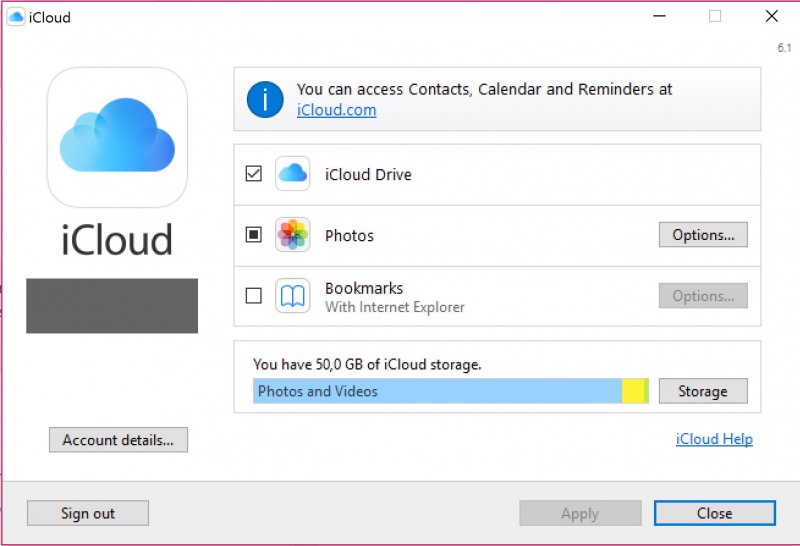
Se você estiver usando um computador Windows, poderá aproveitar o uso do iCloud para Windows. Esta ferramenta irá ajudá-lo a obter acesso às suas fotos e outros dados, como seus contatos, arquivos, calendários e outros dados importantes para qualquer um dos seus dispositivos iOS. E ao usar a Biblioteca de Fotos do iCloud, as novas fotos que você tirar usando seu dispositivo iOS também serão baixadas automaticamente para o seu computador. Você também pode fazer o contrário ao fazer upload de fotos usando seu computador.
E para saber como você pode usar este programa, vá em frente e siga os passos simples que temos para você.
Neste método que vamos mostrar é uma das melhores maneiras de como você pode mover fotos do iCloud para o PC em apenas alguns minutos. Isso é usando um aplicativo de terceiros chamado FoneDog Phone Transfer.
A Transferência de telefone FoneDog é uma ferramenta única e eficaz que você pode usar para transferir as fotos que você tem de um dispositivo para outro. Isso significa apenas que você pode transferir suas fotos entre diferentes dispositivos, como PC, dispositivo Android e dispositivo iOS.
Esta ferramenta vem com uma interface muito fácil de usar e pode transferir diferentes tipos de dados além de suas fotos. Pode transfira suas mensagens, contatos, vídeos e música também. Não apenas isso, mas também é uma ferramenta sobre como você pode fazer backup desses dados importantes que mencionamos também.
O FoneDog Phone Transfer é uma ferramenta completa que você pode usar para transferir qualquer tipo de dados que desejar. Você pode transferir do Android para o iPhone, do iPhone para o Android, de ambos os dispositivos Android, de ambos os dispositivos iPhone, do iPhone para o PC ou do Android para o PC. Essa é uma maneira eficaz que você pode usar se estiver com dificuldades para transferir seus dados para qualquer dispositivo que desejar.
Transferência telefônica
Transfira arquivos entre iOS, Android e Windows PC.
Transfira e faça backup de mensagens de texto, contatos, fotos, vídeos, músicas no computador facilmente.
Totalmente compatível com o iOS 13 e o Android 9.0.
Download grátis

Mover suas fotos do iCloud para o computador é uma coisa sábia que você pode fazer para economizar mais espaço no iCloud, o que significa que você não precisa mais comprar mais espaço para armazenamento. Portanto, se você quiser ter certeza de que fará a coisa certa ao mover fotos do iCloud para o PC, vá em frente e consulte as soluções que indicamos acima.
Deixe um comentário
Comentário
Transferência telefônica
Transfira dados do iPhone, Android, iOS e Computador para qualquer lugar sem qualquer perda com o FoneDog Phone Transfer. Como foto, mensagens, contatos, música, etc.
Download grátisArtigos Quentes
/
INTERESSANTEMAÇANTE
/
SIMPLESDIFÍCIL
Obrigada! Aqui estão suas escolhas:
Excelente
Classificação: 4.7 / 5 (com base em 95 classificações)